اندروید برای حفظ حریم خصوصی شهرت کمتری دارد. اما گوگل در تلاش است تا این روایت را تغییر دهد و هر نسخه جدید ابزارهای متمرکز بر حریم خصوصی بیشتری را معرفی می کند تا به شما کمک کند از اطلاعات شخصی خود محافظت کنید. با این حال، برخی به طور پیش فرض فعال نیستند.
این پیشفرضها تا حدودی به دلیل نیاز Google به دسترسی به چنین دادههایی برای شخصیسازی بسیاری از محتوایی است که میبینید، و به طور کلی تجربه بهتری را ایجاد میکند. این داده ها همچنین برای ارائه تبلیغات سفارشی که احتمال بیشتری روی آنها کلیک کنید استفاده می شود.
محدود کردن مجوزهای برنامه
گذرواژه ها و شناسه های اثر انگشت روش های متداولی برای محافظت از تلفن اندرویدی شما در برابر افرادی هستند که با دستگاه شما در تماس هستند. اما اگر می خواهید حریم خصوصی خود را افزایش دهید، بهتر است از همان برنامه هایی که روزانه استفاده می کنید شروع کنید. یکی از راههای کنترل این است که مجوزهای برنامه خود را مدیریت کنید تا مطمئن شوید که فقط به موارد ضروری دسترسی دارند.
برنامه تنظیمات خود را باز کنید و به گزینه Privacy بروید.
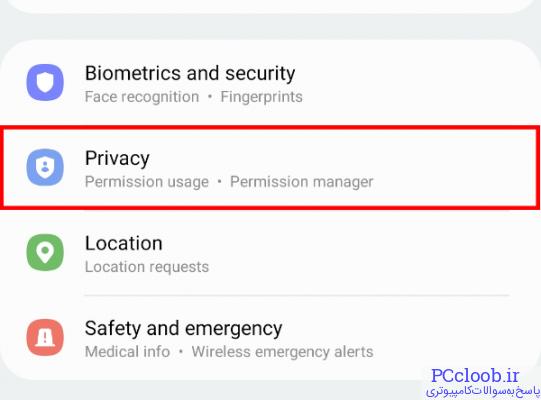
در اینجا، میتوانید به همه مجوزهای تلفنتان - از جمله مجوزهای معروف مانند دوربین، میکروفون یا مکان - دسترسی داشته باشید تا ببینید کدام برنامهها از آنها استفاده میکنند. سپس می توانید یک برنامه را انتخاب کنید و نحوه دسترسی آن به این تنظیمات را تغییر دهید.
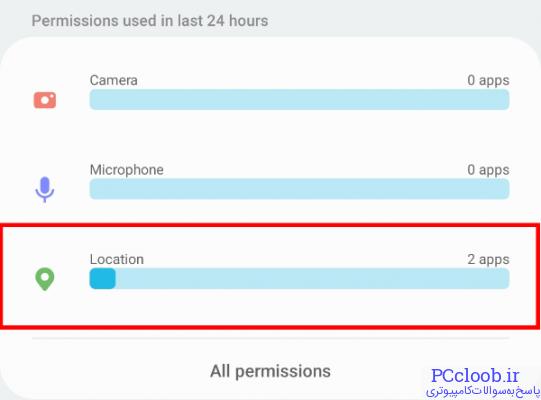
بسیاری از مجوزها به Allow یا Dont allow محدود می شوند. اما برای گزینههای مکان، دوربین و میکروفون، کنترل بیشتری دارید. در اندروید 10، میتوانید «همیشه مجاز باشد»، «فقط در هنگام استفاده از برنامه مجاز باشد» یا «رد کردن» را انتخاب کنید. اندروید 11 و بالاتر همه چیز را ارتقا میدهد و گزینه «همیشه اجازه داده شود» را به طور کامل برای دوربین و میکروفون حذف میکند (سرویسهای مکانیابی همچنان این گزینه را حفظ کردهاند.)
چنین مجوزهای یکبار مصرف استفاده در پس زمینه را محدود می کند و به شما امکان می دهد برنامه ها را بدون ترس آزمایش کنید. به علاوه، میتوانید گزینهای را برای دادههای مکان تغییر دهید تا دقت آن را در نسخههای بعدی اندروید کاهش دهید. این به شما امکان می دهد بدون فاش کردن مکان دقیق خود، نتایج نزدیک خود را دریافت کنید. علاوه بر این، میتوانید برنامهها را طوری تنظیم کنید که اگر برای مدت زمان مشخصی از آنها استفاده نکردهاید، بهطور خودکار مجوزهای خود را از دست بدهند.
برنامه های استفاده نشده را حذف نصب کنید
گاهی اوقات شما برنامه های جدیدی را نصب می کنید، از آنها برای کارهای یک بار استفاده می کنید و آنها را فراموش می کنید. در موارد دیگر، ما فقط آنها را در گوشی نگه می داریم تا در آینده به آنها نیاز داشته باشیم، اما به ندرت نیاز داریم! اگر در گوشی خود پیمایشی کنید، به احتمال زیاد بسیاری از برنامه های نصب شده را خواهید یافت که از آنها استفاده نمی کنید.
اگر اینطور است، باید از شر آنها خلاص شوید . این امر حریم خصوصی شما را بهبود می بخشد، زیرا ممکن است برخی از برنامه ها در پس زمینه به کار خود ادامه دهند و داده های شخصی شما را جمع آوری و به اشتراک بگذارند . ناگفته نماند که مقداری فضای ذخیره سازی مورد نیاز دستگاه خود را نیز بازیابی خواهید کرد.
کروم را روی یک افسار قرار دهید!
Google Chrome مرورگر پیشفرض در اکثر گوشیهای اندرویدی است و یک قیف مستقیم برای شرکت برای جمعآوری دادههای شما است! آنها از رفتار شما با برنامه استفاده می کنند تا یک نمایه دقیق از شما ایجاد کنند، سپس تبلیغات را بر اساس آن داده ها شخصی سازی کنند. اگر آن را دوست ندارید، چند کار وجود دارد که می توانید انجام دهید.
برای شروع، می توانید موتور جستجوی خود را تغییر دهید. چندین گزینه خصوصی برای انتخاب وجود دارد، DuckDuckGo ، درخواست های جستجو را ثبت نمی کند و ممکن است بهترین گزینه شما باشد. به تنظیمات Chrome بروید و روی «موتور جستجو» کلیک کنید.
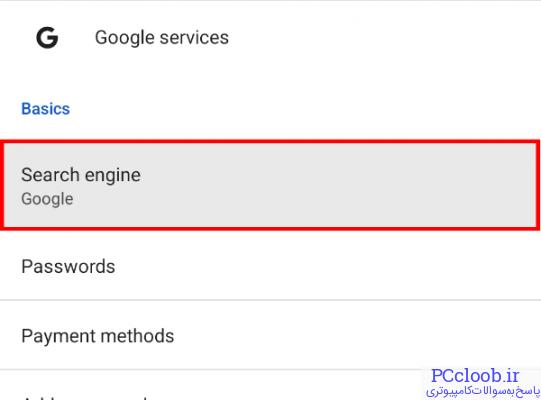
گزینه ای غیر از گوگل را انتخاب کنید. اما ناگفته نماند که اگر موتور جستجوی شماره یک در جهان را کنار بگذارید، نتایج جستجوی شما ممکن است مانند قبل نباشد.
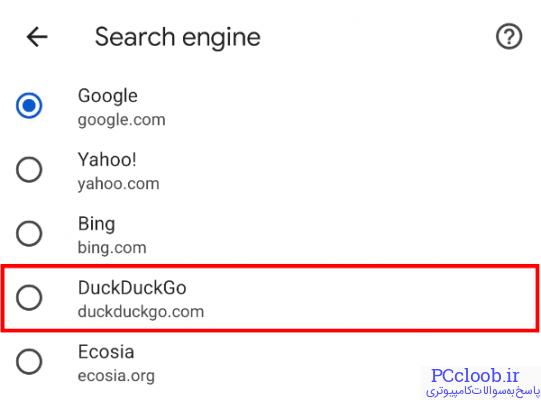
یکی دیگر از کارهایی که میتوانید در تنظیمات انجام دهید، انصراف از مرور ایمن پیشرفته است. این ویژگی به طور قابل ملاحظه ای محافظت شما را در برابر وب سایت های مخرب و دانلودهای خطرناک بهبود می بخشد و یک قدم بالاتر از «محافظت استاندارد» Chrome است. با این حال، به قیمت جمع آوری داده های بیشتر در مورد فعالیت مرور شما تمام می شود. برای حذف آن، به تنظیمات Chrome بروید و «Privacy and Security» را انتخاب کنید.
روی «مرور ایمن» ضربه بزنید.
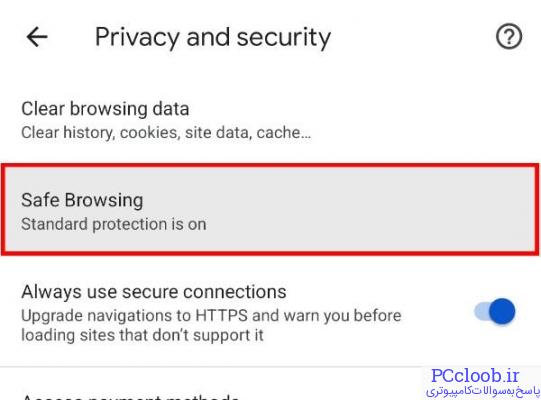
«محافظت استاندارد» یا «بدون حفاظت» را انتخاب کنید. اگر No Protection را انتخاب میکنید، مطمئن شوید که از شیوههای امنیت سایبری قوی استفاده میکنید .
وب سایت ها را از ردیابی خودتان محفوظ کنید
در حالی که میزان دسترسی Google به داده های خود را محدود می کنید، ممکن است بخواهید مطمئن شوید که سایت های شخص ثالث این داده ها را برای خود ذخیره می کنند. برای شروع، به تنظیمات Chrome بروید و روی «Privacy and Security» ضربه بزنید.
«پاک کردن دادههای مرور» را انتخاب کنید.
به شما اجازه داده می شود موارد اساسی مانند سابقه جستجو، تصاویر ذخیره شده در حافظه پنهان و کوکی ها را از ساعت گذشته تا همیشه پاک کنید.
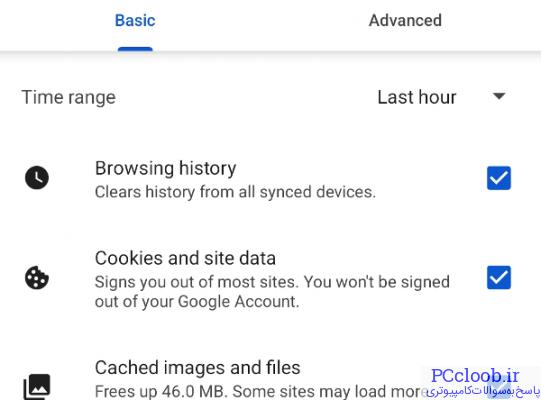
اما اگر به برگه "پیشرفته" بروید، گزینه اضافی حذف رمزهای عبور ذخیره شده، تنظیمات سایت و داده های فرم تکمیل خودکار را خواهید داشت.

کار دیگری که می توانید انجام دهید این است که پیش بارگذاری صفحه را خاموش کنید (همچنین در بخش «حریم خصوصی و امنیت»). پیش بارگذاری صفحه به سرعت بخشیدن به تجربه مرور شما کمک می کند، با استفاده از Google از آن در سایت هایی که پیش بینی می کند احتمالاً بعداً از آن بازدید خواهید کرد (حتی اگر نخواهید). اما این به معنای دسترسی بیشتر به داده های مرور شما نیز می باشد. برای خاموش کردن آن، به «پیش بارگیری صفحات» بروید.
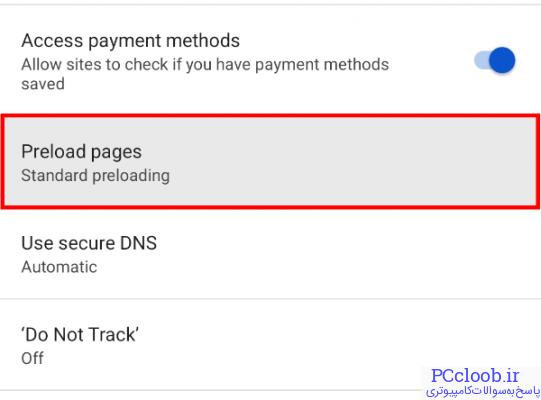
"No Preloading" را انتخاب کنید.
همچنین میتوانید گزینه «دسترسی به روشهای پرداخت» را غیرفعال کنید (همچنین در بخش «حریم خصوصی و امنیت»)، که به وبسایتهایی که بازدید میکنید اجازه میدهد بررسی کنند که آیا روشهای پرداخت را در Chrome ذخیره کردهاید، از جمله کارتهای اعتباری، کارتهای نقدی یا برنامهها.
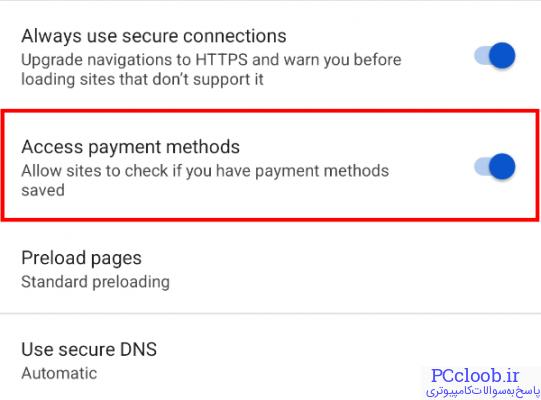
در همین حال، میتوانید از تولید کوکیها و استفاده از آنها برای دنبال کردن شما در سراسر وب توسط وبسایتها جلوگیری کنید. با این حال، به خاطر داشته باشید که برخی از ویژگیها، مانند ورود به سیستم ذخیرهشده، در برخی پلتفرمها ممکن است در طول مسیر خراب شوند.
به تنظیمات >تنظیمات سایت بروید.
روی «کوکیها» ضربه بزنید.
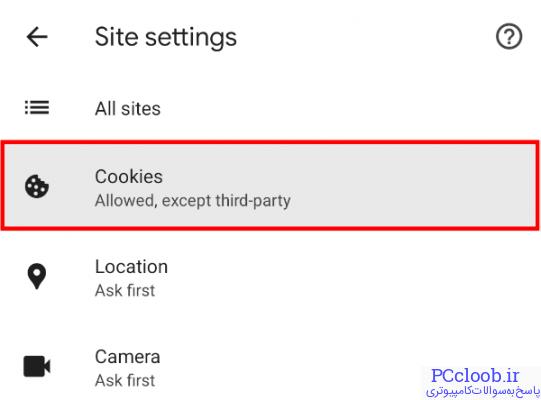
«مسدود کردن کوکیهای شخص ثالث» را انتخاب کنید.
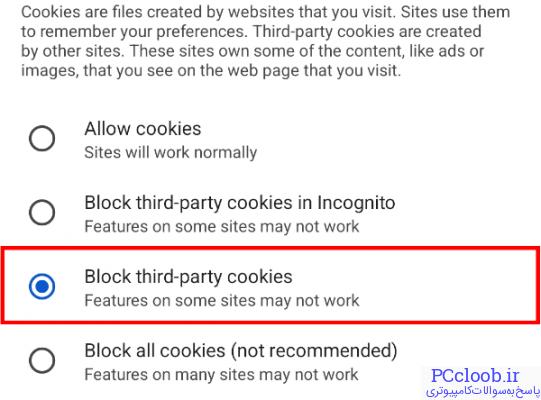
در نهایت، «ردیابی نشود» را روشن کنید. این درخواست به هر وب سایتی که بازدید می کنید ارسال می کند و به آن می گوید که شما را با کوکی ها ردیابی نکند.
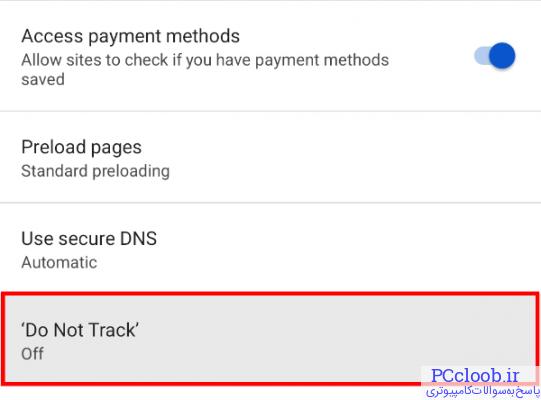
این یک راه حل ساده نیست، زیرا وب سایت ها ممکن است این تنظیم را نادیده بگیرند و به هر حال داده های مرور شما را جمع آوری کنند. با این حال، ارزش یک ضربه را دارد.
یا، به یک مرورگر کاملاً متفاوت بروید
اگر تغییر موتورهای جستجو و محدود کردن کروم کافی نیست، می توانید مرورگر را به طور کامل برای گزینه دیگری کنار بگذارید. اگر این مسیر را دنبال کنید، گزینههای متمرکز بر حریم خصوصی زیادی وجود دارد که میتوانید از بین آنها انتخاب کنید. Microsoft Edge ، Samsung Internet و Brave گزینههای محبوبی هستند که میتوان آنها را امتحان کرد و Brave تأکید ویژهای بر حفظ حریم خصوصی دارد. اما اگر چیزی می خواهید که بر اساس موتور کرومیوم گوگل نباشد، فایرفاکس و فایرفاکس فوکوس جایگزین های خوبی هستند.
شما هم نظرات خود را درباره این موضوع بیان کنید...